Si te interesa esta información, descargatela GRATIS
Descargar PDF GratisTanto Android como iOS te ofrecen la posibilidad de usar el móvil para sustituir el teclado y el ratón de tu PC o Mac con una utilidad llamada Remote Mouse. Para ello, simplemente necesitarás un smartphone Android con la versión 3.0 o superior o un iPhone, iPod o iPad con iOS 8.0 o superior.
Remote Mouse es una aplicación instalada tanto en el smartphone como en el ordenador, y cuyo único requisito es que ambos dispositivos estén conectados a la misma red WiFi. La configuración solo tarda un par de minutos y es una alternativa muy útil para los PCs que tenemos en el salón y queremos gestionarlos desde el sofa o incluso para el caso de que se te haya estropeado algún periférico.
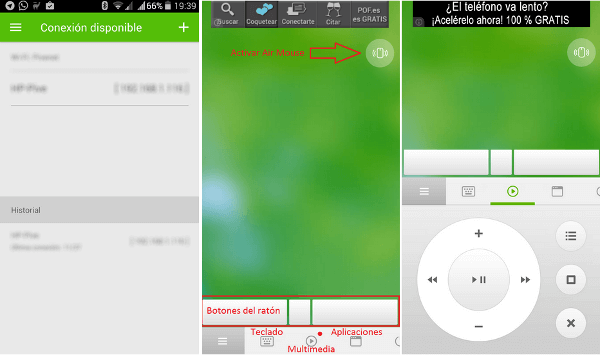
Primero de todo, instalaremos Remote Mouse en el móvil. Es una app completamente gratuita para las funciones básicas. Se puede descargar desde Google Play o desde la App Store. Acto seguido, accederemos a la web del fabricante Remote Mouse y descargaremos e instalaremos el cliente de escritorio. Este está disponible para Windows, Mac y Linux, así que elije el del sistema que uses.
Después, abriremos la aplicación en el móvil y buscaremos el ordenador en la lista. Es importante que ambos dispositivos estén conectados a la misma red, de modo que cuando la aplicación lo localice, pulsaremos sobre él y esperaremos a que se conecte.
Cuando esté listo te aparecerán las siguientes instrucciones:
- Tocar la pantalla: clic izquierdo.
- Dejar pulsada la pantalla: clic derecho.
- Desplazamiento con dos dedos: scroll vertical u horizontal, según hacia dónde lo hagas.
- Separar o juntar los dedos: zoom in y zoom out (solo en Mac).
- Arrastrar con tres dedos: mover una ventana.
Ahora puedes usar tu dedo como si del ratón se tratase. En los ajustes de la app (que puedes desplegar pulsando sobre las cuatro rayitas de la parte superior izquierda) puedes activar el sensor de movimiento para que al mover el móvil se mueva el cursor, aunque es un poco incómodo.
Si pulsas sobre el botón de las pantalla que hay justo a su derecha accederás a los controles de potencia, que permiten apagar, reiniciar e hibernar el ordenador. El icono de las pestañas (cuarto por la izquierda) te mostrará los programas que tengas abiertos en el equipo para acceder directamente. El icono del teclado activa el teclado (valga la redundancia) y que es el que nos ha permitido escribir esta línea de texto. Justo a su derecha está la opción para activar el teclado numérico.











